Cómo hacer picture-in-picture en iMovie
Aug 07, 2025• Última Solución
Aprender cómo insertar una imagen dentro de otra imagen en iMovie 08/09/11 es muy fácil. Este efecto es especialmente útil cuando quieres reproducir dos vídeos al mismo tiempo, uno grande y otro pequeño, o por ejemplo agregar una imagen sobre un vídeo. Te mostramos en 3 pasos para que aprendas a insertar una imagen dentro de otra imagen en iMovie.
- Cómo crear efectos de imagen en imagen para vídeos en iMovie
- Editor de vídeo para crear efecto picture-in-picture rápidamente
Cómo crear efectos de imagen en imagen para vídeos en iMovie
Paso 1. Gire a "Mostrar herramientas avanzadas" en la
Para activar la imagen de iMovie en el efecto de imagen , Herramientas avanzadas debe estar encendido. Usted puede ir a las preferencias de iMovie, y haga clic en "General" y, a continuación podrás ver una ventana emergente de la siguiente manera. Seleccione "Mostrar herramientas avanzadas" para activarlo.
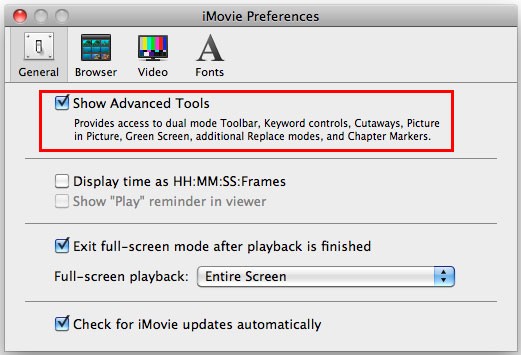
Paso 2. Seleccione un clip de vídeo que desea utilizar como imagen en imagen
En el Explorador de evento, seleccione un clip de vídeo que desea aplicar como una imagen en el clip de imagen y arrástrelo a la biblioteca de proyectos del lugar donde desea agregar a su imagen en imagen. Y un menú pop-up, elegir la opción "Picture in Picture" para aplicar imagen de vídeo en el efecto de imagen en iMovie.
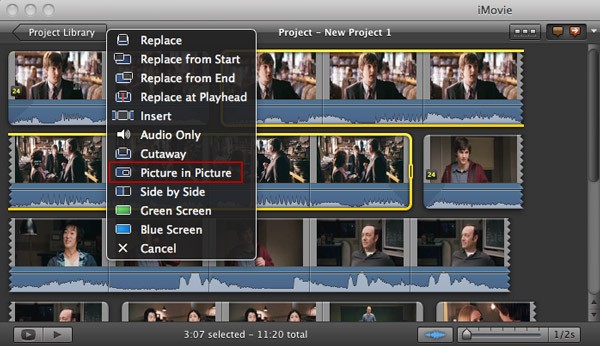
Después de entonces, la imagen en el clip de imagen aparecerá sobre el vídeo en la biblioteca de proyectos como el de abajo. Si desea cambiar la posición de la imagen en el clip de imagen, sólo tiene que arrastrarlo a otro clip de vídeo. Además, puede arrastrar para ampliar o reducir la imagen de iMovie en el clip de imagen.
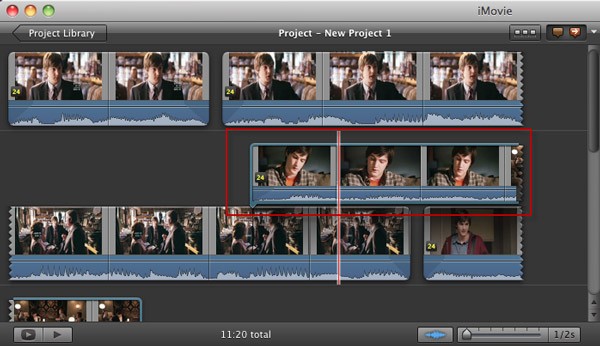
Paso 3. Vista previa y ajustar la imagen en el clip de imágenes de iMovie
Presione la barra espaciadora para tener una visión de la imagen de iMovie en el clip de imagen. Cuando obtiene una vista previa de la imagen en el clip de imagen, puede arrastrar el cuadro para cambiar la imagen en el tamaño de visualización de imágenes prediseñadas a lograr un mejor resultado.
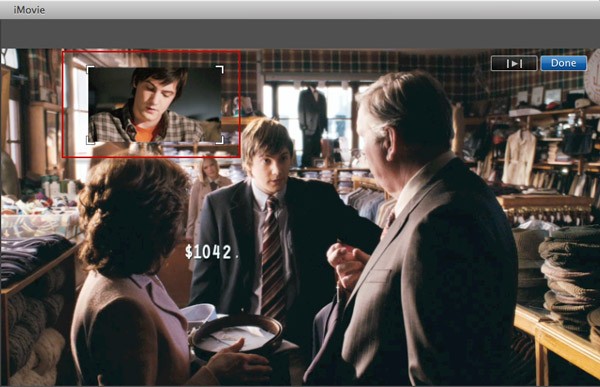
Por otra parte, más funciones en la imagen de iMovie en efectos de imagen se proporcionan. Haga doble clic en la imagen en imagen o el botón derecho del ratón en el menú Acción pequeña en el clip y seleccione los ajustes de clip, y un "inspector" se abrirá. Aquí se puede establecer la forma en la imagen de iMovie en programas de recorte de imagen, el ancho del borde y el color, etc para que sea mejor juego del video.
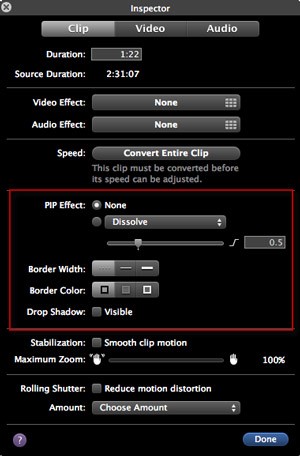
Usted ve, es simplemente muy fácil de agregar más diversión a la creación de películas mediante la creación de imagen en efectos de imagen en iMovie. Diviértete y añadir más sabor a sus vídeos y compartir el video mejor con más gente.
Editor de vídeo para crear efecto picture-in-picture rápidamente
Wondershare Filmora Video Editor es uno de los programas parecidos a iMovie que se aprende a usar facilmente, tiene mucha variedad de elementos que te permiten crear vídeos muy originales y además puedes aplicar el efecto de imagen sobre imagen sin complicaciones.
Te dejo este vídeo para que veas cómo puedes hacer picture-in-picture con Filmora. ¡Descarga la versión de prueba para que juegues con estas herramientas!

Editor de video potente y fácil de usar para todos los creadores.
Pruébalo Gratis Pruébalo Gratis Pruébalo Gratis
Recursos gratis de efectos para que tus vídeos sean súper atractivos.
Explora Más Explora Más Explora Más




